
Zawartość
Chociaż Photoshop nie ma pędzla ani narzędzia, które automatycznie tworzy spiralę, z filtrem „Twist” możesz stworzyć łatwy i szybki efekt spirali. Ten samouczek uczy, jak używać tego filtra do tworzenia prostej spirali. Gdy zrozumiesz podstawy, możesz użyć tego samego efektu do tworzenia bardziej zaawansowanych wzorów spiralnych.
Instrukcje

-
Otwórz nowy kwadratowy dokument w Photoshopie, na przykład 500 na 500 pikseli. Rozmiar nie ma znaczenia, ale powinien być kwadratowy, jeśli spirala ma być okręgiem idealnym.
.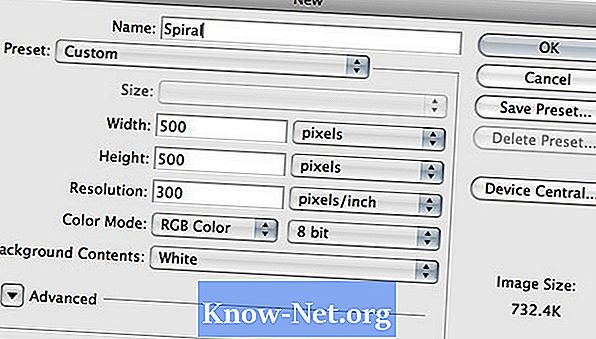
-
Używając narzędzia „Marquee prostokątne”, wybierz połowę kwadratu. Wypełnij prostokąt kolorem czarnym. Odznacz zaznaczenie, naciskając „Command + D” na komputerze Mac lub „Ctrl + D” na komputerze.
.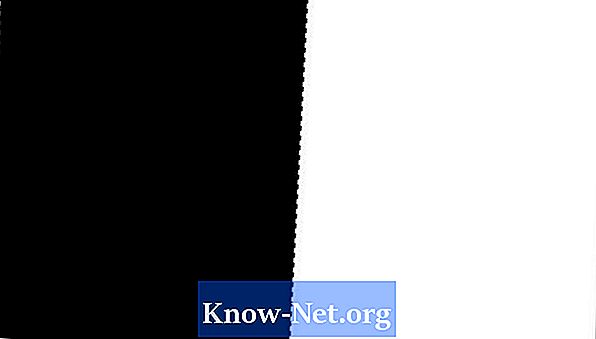
-
Wybierz „Filtr> Zniekształć> Wiruj ...” Ustaw kąt obrotu, przesuwając kursor w górę iw dół. Uwaga: Liczby ujemne spowodują, że spirala obróci się w lewo.
Gdy masz początek spirali, powtórz spiralę, naciskając „Command + F” lub „Ctrl + F”, aż do uzyskania żądanej liczby spiral w środku. Ignoruj zewnętrzną stronę spirali.
.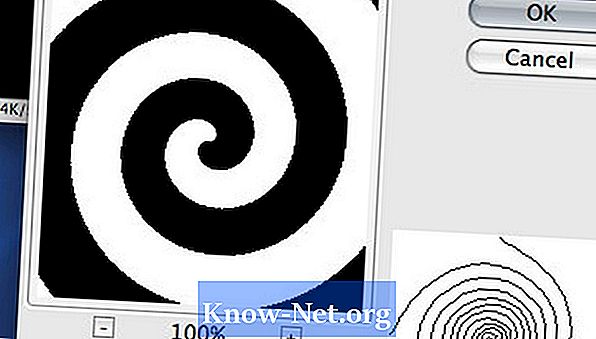
-
Wybierz narzędzie „Elliptical Marquee” (Elipsa). Kliknij środek okręgu. Przytrzymaj klawisz „Shift + Command” lub „Shift + Ctrl” i przeciągnij idealny środkowy okrąg, aby wybrać część spirali, którą chcesz zachować. Skopiuj lub wytnij spiralę.
.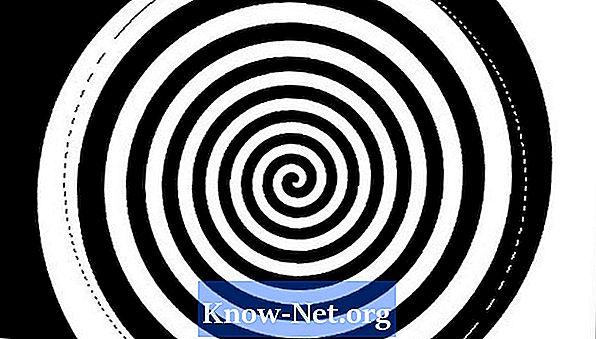
-
Otwórz nowy dokument. Domyślnym rozmiarem będzie rozmiar spirali. Przyklej spiralę w nowym dokumencie.
.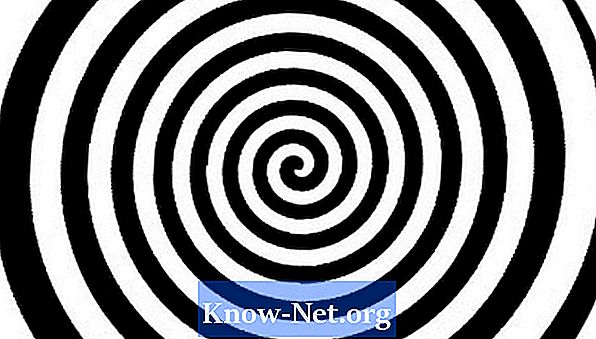
Czego potrzebujesz
- Adobe Photoshop 7 lub nowszy


